安卓环境搭建.docx
《安卓环境搭建.docx》由会员分享,可在线阅读,更多相关《安卓环境搭建.docx(24页珍藏版)》请在冰豆网上搜索。
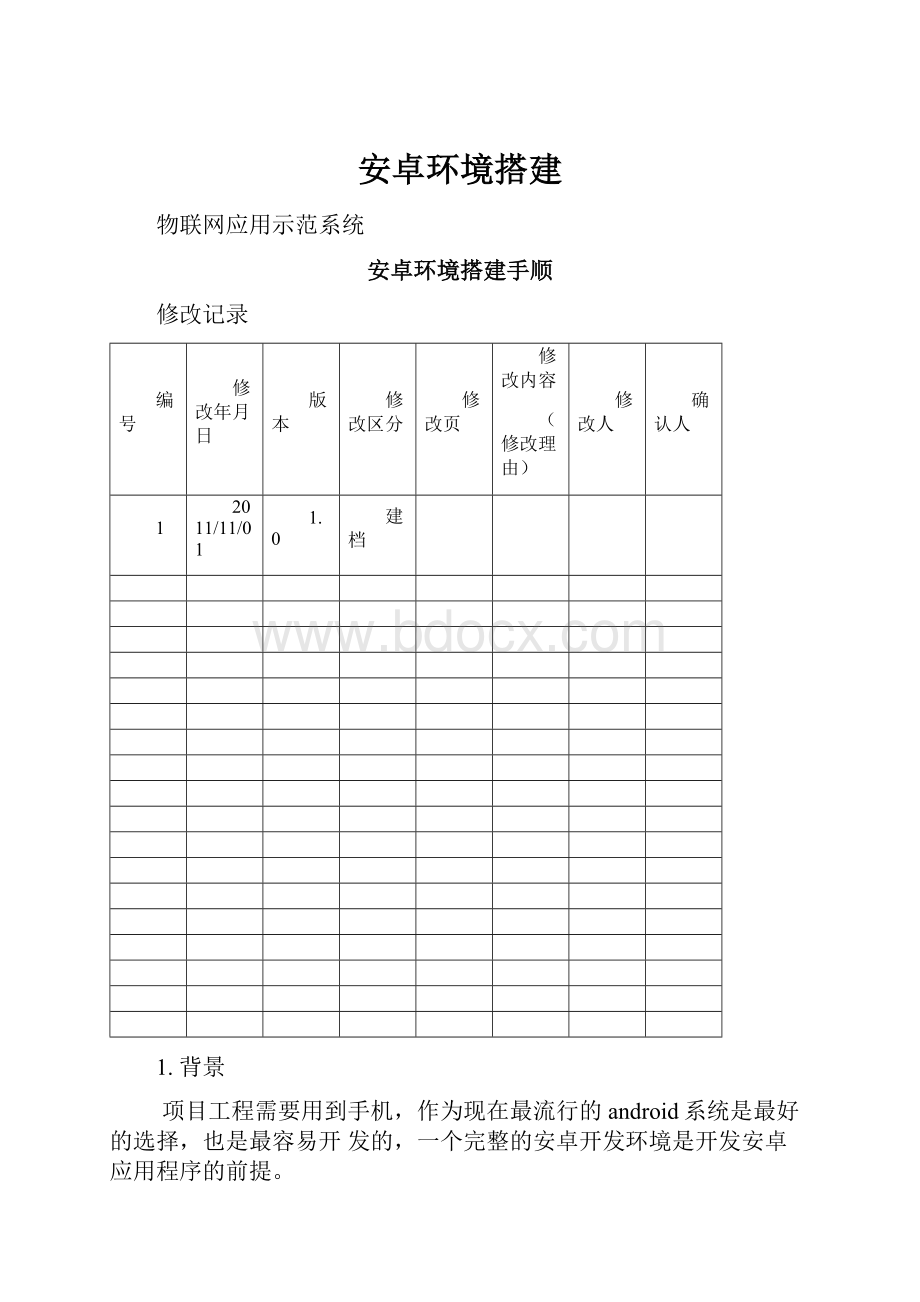
安卓环境搭建
物联网应用示范系统
安卓环境搭建手顺
修改记录
编号
修改年月日
版本
修改区分
修改页
修改内容
(修改理由)
修改人
确认人
1
2011/11/01
1.0
建档
1.背景
项目工程需要用到手机,作为现在最流行的android系统是最好的选择,也是最容易开发的,一个完整的安卓开发环境是开发安卓应用程序的前提。
2.目的
搭建一个完整的安卓开发环境。
3.所需环境和软件
3.1所需开发环境
WindowsXP中文版
3.2所需软件
Eclipse+javaJDK+AndroidSDK+android插件ADTEclipse下载地址,复制下面地址,使用迅雷下载。
.cn/eclipse/technology/epp/downloads/release/indigo/SR1/eclipse-java-indigo-SR1-win32.zip
官网地址/
JavaSEDevelopmentKit(JDK)JDK6
下载jdk(/downloads/index.jsp),我下载的版本是:
jdk-6u14-windows-i586.exe
AndroidSDK下载地址/index.html
下载后,直接解压即可。
例如:
E:
\Android\android-sdk_r15-windows
插件ADT
需要联网下载,地址是
4.Java部分安装
4.1Eclipse操作
eclipse下载后,直接解压即可使用,本环境用的是eclipseindigo这个版本。
4.2JDK环境变量配置
4.2.1首先要安装jdk,安装了jdk后还要进行环境变量配置:
双击
一直下一步,知道完成
"高级"-->"环境变量"
a)在系统变量里新建JAVA_HOME变量,变量值为:
D:
\Java\Java\
b)新建classpath变量,变量值为:
D:
\Java\Java\
c)在path变量(已存在不用新建)添加变量值:
%JAVA_HOME%\bin;%JAVA_HOME%\jre\bin(注意变量值之间用“;”隔开)
4.2.4“开始”-->“运行”-->输入“javac”-->"Enter",如果能正常打印用法说明配置成功!
JAVA_HOME:
jdk的安装路径
classpath:
java加载类路径,只有类在classpath中java命令才能识别,在路径前加了个"."表示当前路径。
path:
系统在任何路径下都可以识别java,javac命令。
5.安卓插件安装
5.1安装AndroidSDK
双击AndroidSDK安装软件
点击下一步
点击下一步
然后输入AndroidSDK的安装路径,注意路径中不能有空格,默认的ProgramFiles这个文件夹是不行的,所有要手动建一个没有空格的目录。
点击Install按钮安装
点击Finish完成安装,让后出现这个画面
这是下载安卓开发包的,现在可以暂时关闭
5.2Androidsdk的配置
点击新建
变量名:
ANDROID_SDK_HOME,变量值是android-SDK-windows的路径
然后确定。
,点击新建Path,如果有Path这个变量名了,就点击编辑
5.2.6如果Path是新建的——就如下:
变量值是指定platform-tools的路径,和tools的路径,我的放在E盘,分别是:
E:
\Android\circumstanceRunction\android-sdk-windows\platform-tools
E:
\Android\circumstanceRunction\android-sdk-windows\tools
变量值应该是:
.;E:
\Android\circumstanceRunction\android-sdk-windows\platform-tools;E:
\Android\circumstanceRunction\android-sdk-windows\tools
开始——运行
然后cmd:
输入adb出现下面视图,就说明,你配置成功啦。
如果出现上图,说明你出现了小错误,再仔细检查检查吧。
5.3安装DeveloperTools插件
安装DeveloperTools插件,确保现在的网络已经连接,因为需要在线下载
,选择菜单:
Help->InstallNewSoftware...。
5.3.2弹出“AvailableSoftware”对话框,点击“Add...”按钮。
5.3.3弹出“AddRepository”对话框。
Name中输入:
Android
Location中输入:
点击“OK”按钮。
5.3.4此时Eclipse会搜索指定URL的资源,如果搜索无误,会出现:
DeveloperTools的复选框,选中此复选框。
点击“Next”按钮。
5.3.5出现“InstallDetails”对话框。
点击“Next”按钮。
5.3.6出现“ReviewLicenses”对话框,选择“Iacceptthetermsofthelicenseagreements”复选框。
点击“Finish”按钮。
5.3.7出现“InstallingSoftware”对话框,开始下载资源。
5.3.8下载过程中可能会出现“SecurityWarning”对话框,不用担心点击“OK”按钮以继续安装。
5.3.9下载完毕会弹出“SoftwareUpdates”对话框,点击“RestartNow”重新启动Eclipse。
5.4安装完整AndroidSDK
官网上下载的SDK只是一个框架,并不是完整的开发包,所以需要进一步下载完整
5.4.1依次选中菜单:
Window->Preferences。
5.4.2弹出“Preferences”对话框,可能会立即弹出“AndroidSDKLocation”的错误对话框。
5.4.3关掉上述错误对话框,在SDKLocation中输入:
E:
\Android\android-sdk_r06-windows,点击“OK”按钮。
5.4.4依次选择菜单:
Window->AndroidSDKandAVDManager。
5.4.5弹出“AndroidSDKandAVDManager”对话框,选择“AvailablePackages”,点击“+”展开选项。
并选中“API8”的4个选项。
点击“InstallSelected”按钮。
5.4.6弹出“ChoosePackagestoInstall”对话框,选中“AcceptAll”单选框,点击“Install”按钮。
5.4.7弹出“InstallingArchives”对话框,开始下载安装。
此过程所需时间视网速而定,带宽1.5M的话,下载速度大约为:
80Kib/s。
5.4.8下载完毕后,可能会弹出“ADBRestart”对话框,点击“Yes”即可。
5.4.9安装完毕后,点击“Close”按钮,关闭窗口。
如果不确定刚才的4个包是否正确安装,可以在“AndroidSDKandAVDManager”对话框中选择“InstalledPackages”,查看已安装的软件包。
5.5新建AVD
AndroidVirtualDevices=AVD,Android虚拟设备,亦即嵌入式开发中常用的模拟器
5.5.1如果SDK安装无误,则在“AndroidSDKandAVDManager”对话框中选择“VirtualDevices”,点击“New...”按钮。
5.5.2弹出“CreatenewAndroidVirtualDevice(AVD)”对话框,在Name中输入:
Android-AVD,Target中选择:
Android2.2-APILevel8。
其它选项按照默认即可,点击“CreateAVD”按钮即可。
5.5.3如果安装成功,会在“AndroidSDKandAVDManager”对话框中显示。
6.HelloWorld
6.1新建Android项目
6.1.1在Eclipse中依次选择菜单:
File->New->Project...。
6.1.2弹出“NewProject”对话框,选中:
Android->AndroidProject,点击“Next”按钮。
6.1.3弹出“NewAndroidProject”对话框
ProjectName中输入:
hello
BuildTarget中选择:
Android2.2复选框
Appicationname中输入:
hello_android
Packagename中输入:
CreateActivity中输入:
HelloAndroid
点击“Next”按钮
6.1.4弹出“NewAndroidTestProject”,因为是一个小的演示项目,所以不需要创建测试项目。
直接点击“Finish”按钮即可
6.1.5编辑HelloAndroid.java文件。
package;
import;
import;
import;
publicclassHelloAndroidextendsActivity{
/**Calledwhentheactivityisfirstcreated.*/
@Override
publicvoidonCreate(BundlesavedInstanceState){
super.onCreate(savedInstanceState);
TextViewtextView=newTextView(this);
textView.setText("HelloAndroid!
");
setContentView(textView);
}
}
6.2运行Android项目
6.2.1编辑好HelloAndroid.java文件之后,就可以运行看看效果了。
点击工具栏的运行按钮,或选择菜单:
Run->Run,会弹出“RunAs”对话框,选择“AndroidApplication”,点击“OK”按钮。
6.2.2AVD加载的速度有些慢,需要耐心等待。
6.2.3等待几分钟后就会出现Android待机界面。
6.2.4接着就会自动运行刚才的项目,可用看到效果。
如果看到“HelloAndroid!
”的字样就表示运行无误。